בעת ניסיון ליצור גיבוי מלא של הנתונים שלך במחשב Windows 10 שלך, ייתכן שתראה קוד שגיאה זה -0x80080005. אם אתה רואה את ההצהרה הזו 'ביצוע השרת נכשל', תהליך העדכון לא יושלם. כדי לפתור את השגיאה הקלה הזו, עבור לתיקונים קלים אלה-
תיקון 1 - הפעל מחדש את שירות הגיבוי של Windows
כפי שדנו בנושא זה עשוי להתרחש אם גיבוי של Windows השירות אינו מתפקד כראוי.
1. ראשית לחץ על סמל Windows והקלד “שורת פקודה“.
2. לאחר מכן, מקש ימני על “שורת פקודה"ולחץ על"הפעל כמנהל“.

3. כשרואים שה- CMD הופיע, סוּג פקודה זו ופגע להיכנס.
עצור נטו sdrsvc

חכה רגע.
4. לחדש את גיבוי של Windows שירות שוב, בצע פקודה זו.
התחל נטו sdrsvc

כשאתה רואה "שירות הגיבוי של Windows התחיל בהצלחההודעה הופיעה, סגור את חלון CMD.
נסה לקחת את הגיבוי שוב.
תיקון 2 - קח בעלות על בעלות על נפח המערכת
אתה זקוק לבעלות ניהולית מלאה על בעלות על נפח המערכת תיקיה.
1. בהתחלה, לחץ מקש Windows + R כדי לגשת ל לָרוּץ חַלוֹן.
2. בתוך ה לָרוּץ חלון, הקלד “cmd“. אחרי זה, אתה צריך ללחוץ על 'Ctrl + Shift + Enter‘.

3. כדי לעצור את העתק צללים שירות באופן זמני, כתוב פקודה זו ולחץ על 'להיכנס'אחר כך.
עצור נטו sdrsvc

4. אתה תקבל בעלות על מידע על עוצמת שמע של מערכת (SVI) תיקייה, בצע פקודה זו בדיוק כמו הפקודה הקודמת.
takeown / F "C: מידע על נפח המערכת" / A

עם ביצוע הפקודה תראה שהודעה זו הופיעה-
הצלחה: מידע על נפח המערכת שנמצא כעת בבעלות קבוצת המנהל.
5. לבסוף, הגיע הזמן לחדש את השירות שנתקע. לשם כך, הפעל פקודה זו שוב במסוף.
התחל נטו sdrsvc

סגור את CMD מָסוֹף.
תיקון 3 - תיקיית קטלוגים ריקה
לפעמים תיקיית קטלוג פגומה עלולה לגרום לקוד שגיאה בשרת זה.
1. פתח את ה שורת פקודה עם זכויות מנהליות.
2. לאחר פתיחת ה- CMD מסך, הפעל פקודה זו כדי להשהות את שירות הגיבוי.
עצור נטו sdrsvc

3. למחיקת תיקיית הקטלוגים ב גיבוי של Windows, לבצע פקודה זו על ידי העתקת הדבקה זה ופגע להיכנס.
del "C: מידע על נפח המערכת WindowsImageBackupCatalog"

5. לאחר מחיקת התיקיה, בצע פקודה פשוטה זו.
התחל נטו sdrsvc

כאשר השירות התחיל, סגור את CMD חַלוֹן.
נסה לגבות את המערכת שלך שוב.
תיקון 4 - הפעל מחדש את שירות הגיבוי של Windows משירותים
לפעמים להפסיק להתחיל את גיבוי של Windows מ שירותים עשוי להסתדר.
1. הקלק על ה סמל חלונות לשם שינוי. הקלד “שירותים" שם.
2. פשוט לחץ על “שירותים”מתוצאות החיפוש כדי לגשת אליו.

3. כאשר שירותים חלון מופיע, גלול מטה כמעט למטה. תגלה "גיבוי של Windows“.
4. מקש ימני עליו ולחץ על “תפסיק“.
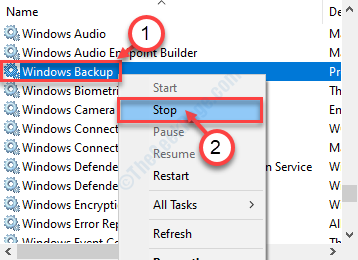
גיבוי של Windows השירות יופעל.
5. בדומה לכך, מקש ימני באותו שירות ולחץ על “הַתחָלָה”לחדש את גיבוי של Windows שירות שוב.
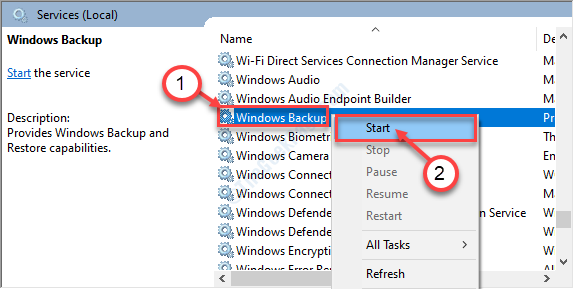
בדוק אם זה עובד.
תקן 5 - הפעל את פקודת CMD
על ידי הפעלת פקודת הפעלה פשוטה זו תוכל לפתור בעיה זו.
1. ללחוץ מקש Windows + S. ואז הקלד “cmd“.
2. לאחר מכן, מקש ימני על "שורת פקודה“. כדי לגשת ל CMD מסוף, לחץ על “הפעל כמנהל“.

3. ברגע שהטרמינל מופיע, העתק הדבק פקודה זו.
cmd.exe / c takeown / f "C: \ Information Volume System \ *" / R / D Y && icacls "C: \ Information Volume System \ *" / grant: R SYSTEM: F / T / C / L
4. לאחר הדבקה הפקודה, הכה להיכנס.

חכה רגע.
לאחר מכן, סגור את שורת פקודה חַלוֹן. איתחול המחשב שלך.
זה אמור לפתור את הבעיה.


